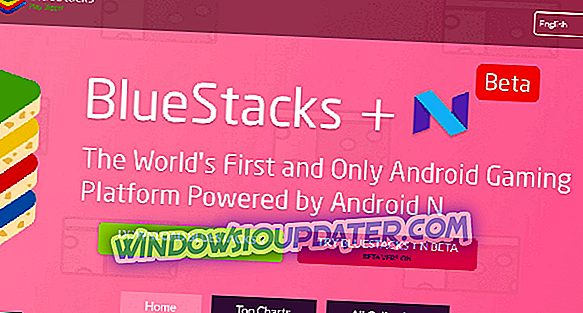Χρησιμοποιείτε μια οθόνη αφής με τα Windows 10 ή τα Windows 8.1 και το δεξιό σου σάρωμα δεν λειτουργεί; Λοιπόν, θα χαρείτε να μάθετε ότι αυτή η λειτουργία μπορεί εύκολα να επιδιορθωθεί σε ελάχιστο χρόνο, αλλά θα πρέπει να ακολουθήσετε τις οδηγίες που αναγράφονται παρακάτω πολύ προσεκτικά για να ενεργοποιήσετε ή να διορθώσετε το σωστό κτύπημα στα Windows 8.1 ή Windows 10.

Αυτή η λειτουργία μπορεί να είναι είτε απενεργοποιημένη είτε bugged, αλλά θα μάθετε στο tutorial παρακάτω πώς μπορείτε να την ενεργοποιήσετε, αν συμβαίνει αυτό ή ποιες είναι οι επιλογές σας για να διορθώσετε αυτή τη λειτουργία εάν είναι σπασμένη χρησιμοποιώντας μια συσκευή Windows 8.1 ή Windows 10.
Πώς να διορθώσετε το σωστό κτύπημα αν δεν λειτουργεί σωστά στα Windows 10 ή Windows 8.1:
Πρώτη μέθοδος:
Σε αυτή τη μέθοδο θα μάθετε πώς μπορείτε να την ενεργοποιήσετε αν τυχόν κατά την εγκατάσταση των Windows 10 ή των Windows 8.1 ήταν απενεργοποιημένη.
- Πρώτα απ 'όλα θα χρειαστεί να επανεκκινήσετε τη συσκευή σας Windows 8.1 ή Windows 10.
- Όταν ξεκινάει το λειτουργικό σύστημα, θα πρέπει να συνδεθείτε με το λογαριασμό διαχειριστή.
- Τώρα, ενώ στην οθόνη έναρξης θα πρέπει να μετακινήσετε το δείκτη του ποντικιού στην κάτω δεξιά πλευρά της οθόνης.
Σημείωση: Μπορείτε επίσης να πατήσετε και να κρατήσετε πατημένο το πλήκτρο "Windows" και το κουμπί "C".
- Θα πρέπει να έχετε το μπαρ "Charms" μπροστά σας.
- Πατήστε αριστερό κλικ ή πατήστε στο εικονίδιο "Ρυθμίσεις" στη γραμμή χρώματος.
- Στην κάτω πλευρά του παραθύρου "Ρυθμίσεις" θα χρειαστεί να κάνετε αριστερό κλικ στην επιλογή "Αλλαγή ρυθμίσεων υπολογιστή".
- Τώρα θα χρειαστεί να κάνετε αριστερό κλικ στο χαρακτηριστικό "Υπολογιστές και συσκευές".
- Τώρα στο νέο παράθυρο θα χρειαστεί να κάνετε αριστερό κλικ στο "Γωνίες και άκρες" που βρίσκεται στην αριστερή πλευρά του παραθύρου "Η / Υ και συσκευών".
- Τώρα θα πρέπει να έχετε στη δεξιά πλευρά της οθόνης ένα θέμα "εναλλαγή εφαρμογών".
- Μετακίνηση του κουμπιού κάτω από το θέμα "Όταν σπρώξω από το αριστερό άκρο, αλλάζω μεταξύ των πρόσφατων εφαρμογών μου αντί να εμφανίζω μια λίστα με αυτά" θέμα μέχρι τη δεξιά πλευρά για να ενεργοποιήσετε αυτήν τη δυνατότητα.
- Τώρα κάτω από τη λειτουργία "Γωνιακή πλοήγηση" θα πρέπει να τοποθετήσετε όλα τα κουμπιά που έχετε στη θέση "ON" επίσης.
- Τώρα επανεκκινήστε τη συσκευή Windows 8.1 ή Windows 10 και δοκιμάστε το σωστό κτύπημα και δείτε αν έκανε το τέχνασμα.
Δεύτερη μέθοδος:
- Μετακινήστε το ποντίκι στην επάνω δεξιά πλευρά της οθόνης.
- Κάντε αριστερό κλικ ή πατήστε στη λειτουργία "Ρυθμίσεις".
- Κάντε αριστερό κλικ ή πατήστε στη λειτουργία "Αλλαγή ρυθμίσεων υπολογιστή".
- Στην αριστερή πλευρά θα χρειαστεί να κάνετε αριστερό κλικ ή να πατήσετε στη λειτουργία "Ενημέρωση και αποκατάσταση".
- Στη λίστα που παρουσιάζεται, θα χρειαστεί να πάτε μέχρι το τέλος και να επιλέξετε τη ρύθμιση "Ανάκτηση".
- Τώρα θα χρειαστεί να κάνετε αριστερό κλικ ή να πατήσετε στο κουμπί "Ξεκινήστε" στο θέμα "Ανανέωση του υπολογιστή σας χωρίς να επηρεαστούν τα αρχεία σας".
- Κάντε αριστερό κλικ ή πατήστε στο κουμπί "Επόμενο" στην επόμενη οθόνη που θα λάβετε.
- Κάντε αριστερό κλικ ή πατήστε στη λειτουργία "Ανανέωση".
- Θα χρειαστούν περίπου δεκαπέντε λεπτά ανάλογα με τη διαμόρφωση υλικού του συστήματός σας.
- Μετά από αυτό, θα πρέπει να επανεκκινήσετε τη συσκευή σας Windows 8.1 ή Windows 10 και να προσπαθήσετε ξανά να σύρετε από τη δεξιά πλευρά για να δείτε αν λειτουργεί.
Ενημέρωση εκδότη : Υπάρχουν επίσης ορισμένα άλλα ζητήματα που σχετίζονται με μια συσκευή αφής και θα ήταν καλό να γνωρίζετε ότι πολλά από αυτά μπορεί να εμφανιστούν και στη συσκευή σας. Εάν διαθέτετε ένα συγκεκριμένο μοντέλο συσκευής, ενδέχεται να σας ενδιαφέρουν οι παρακάτω διορθώσεις. Εδώ είναι:
- Επιδιόρθωση: Η οθόνη αφής δεν μπορεί να βαθμονομείται στα Windows 10
- Επιδιόρθωση: Η οθόνη αφής Lenovo Edge 15 δεν λειτουργεί
- Επιδιόρθωση: Η οθόνη αφής Lenovo δεν λειτουργεί στα Windows 10
- Fix: Η οθόνη αφής δεν λειτουργεί σε φορητό υπολογιστή ASUS
Αυτό είναι. Μόνο δύο μέθοδοι για τον τρόπο με τον οποίο μπορείτε να διορθώσετε το σωστό κτύπημα εάν δεν λειτουργεί όπως αναμένεται. Σας παρακαλούμε να μας γράψετε παρακάτω για τυχόν ερωτήσεις ή σκέψεις σχετικά με αυτό το θέμα και θα σας βοηθήσουμε να προχωρήσετε περαιτέρω με το πρόβλημά σας στη συσκευή αφής Windows 8, 1 ή Windows 10.